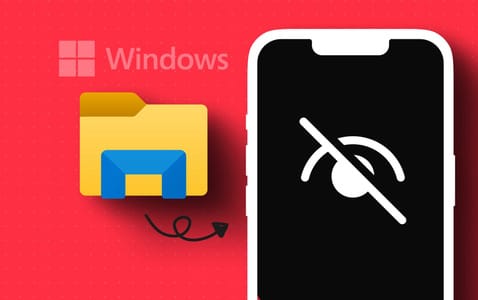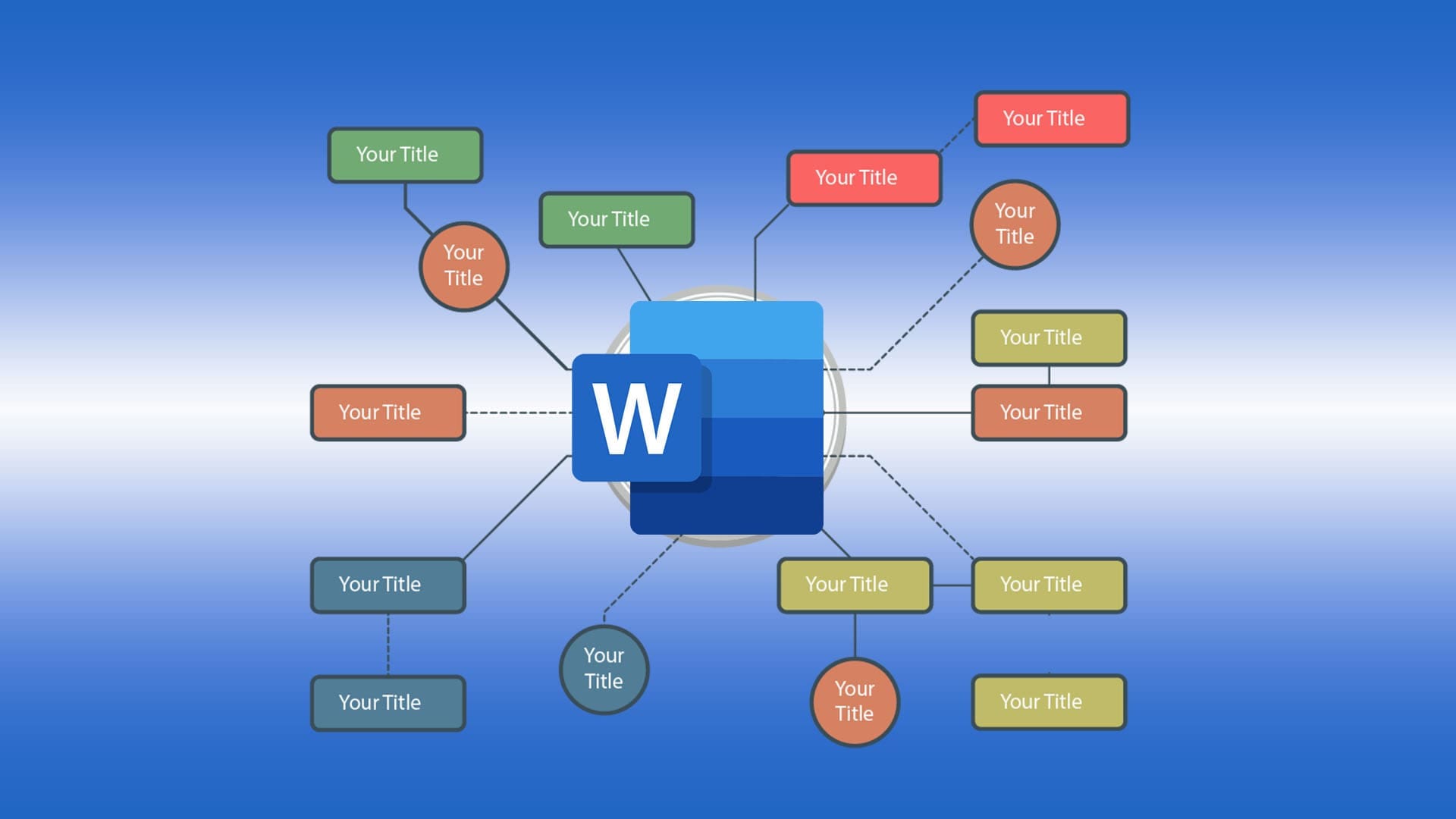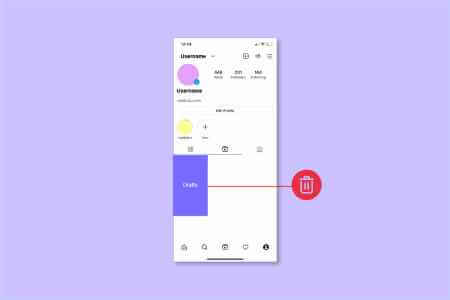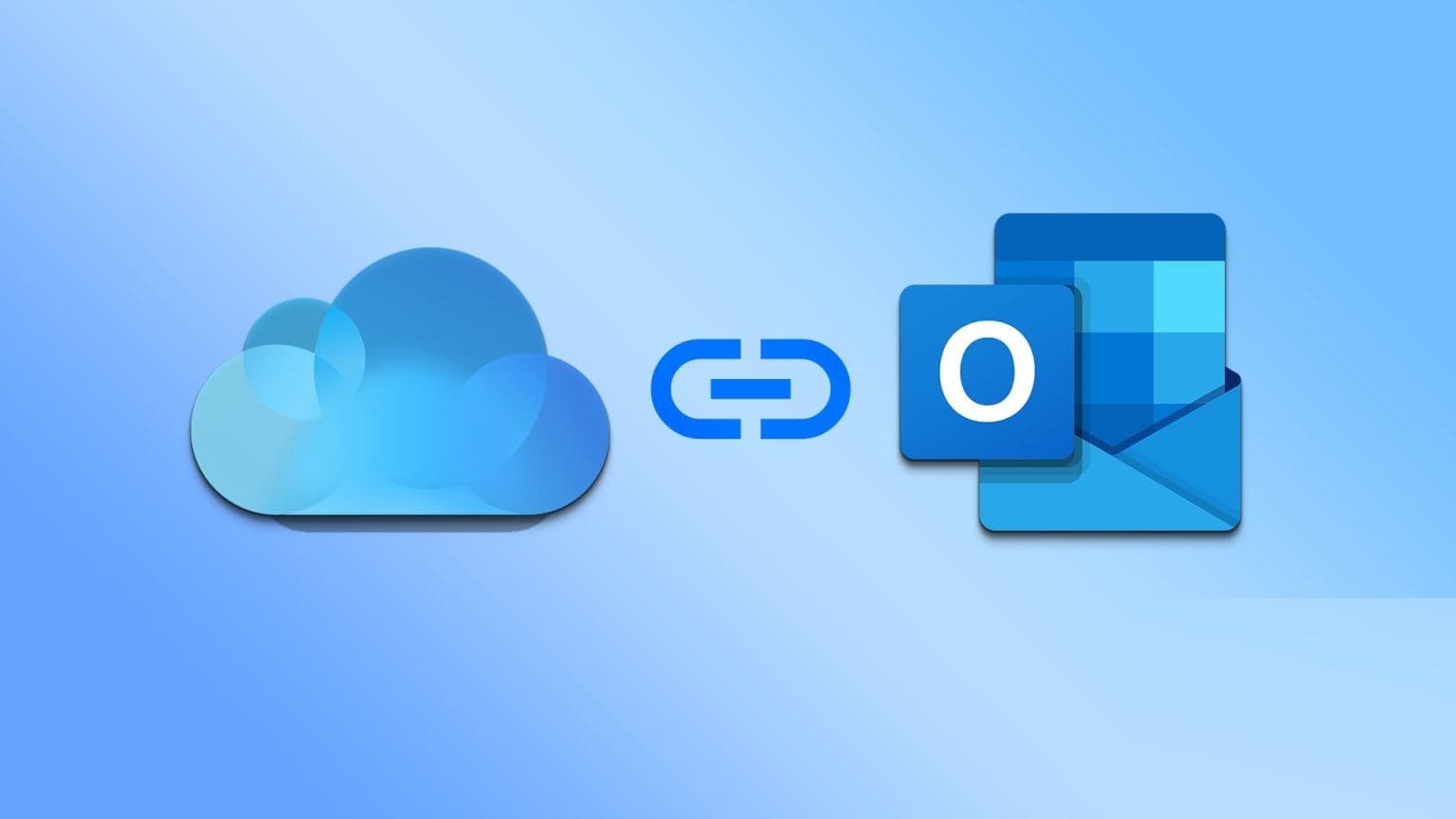Хотя у Google есть целый ряд продуктов под своим брендом, мы считаем, что его офисный пакет Google Docs Электронные таблицы и презентации недооценены. Это отличная бесплатная альтернатива вечно дорогим пакетам Microsoft Office, которая даже превосходит бесплатный онлайн-пакет Microsoft Office 365. Google Docs Например, мы каждый раз открываем для себя новую функцию. Недавно мы обнаружили функцию, позволяющую редактировать и заполнять PDF-файлы в Google Docs.
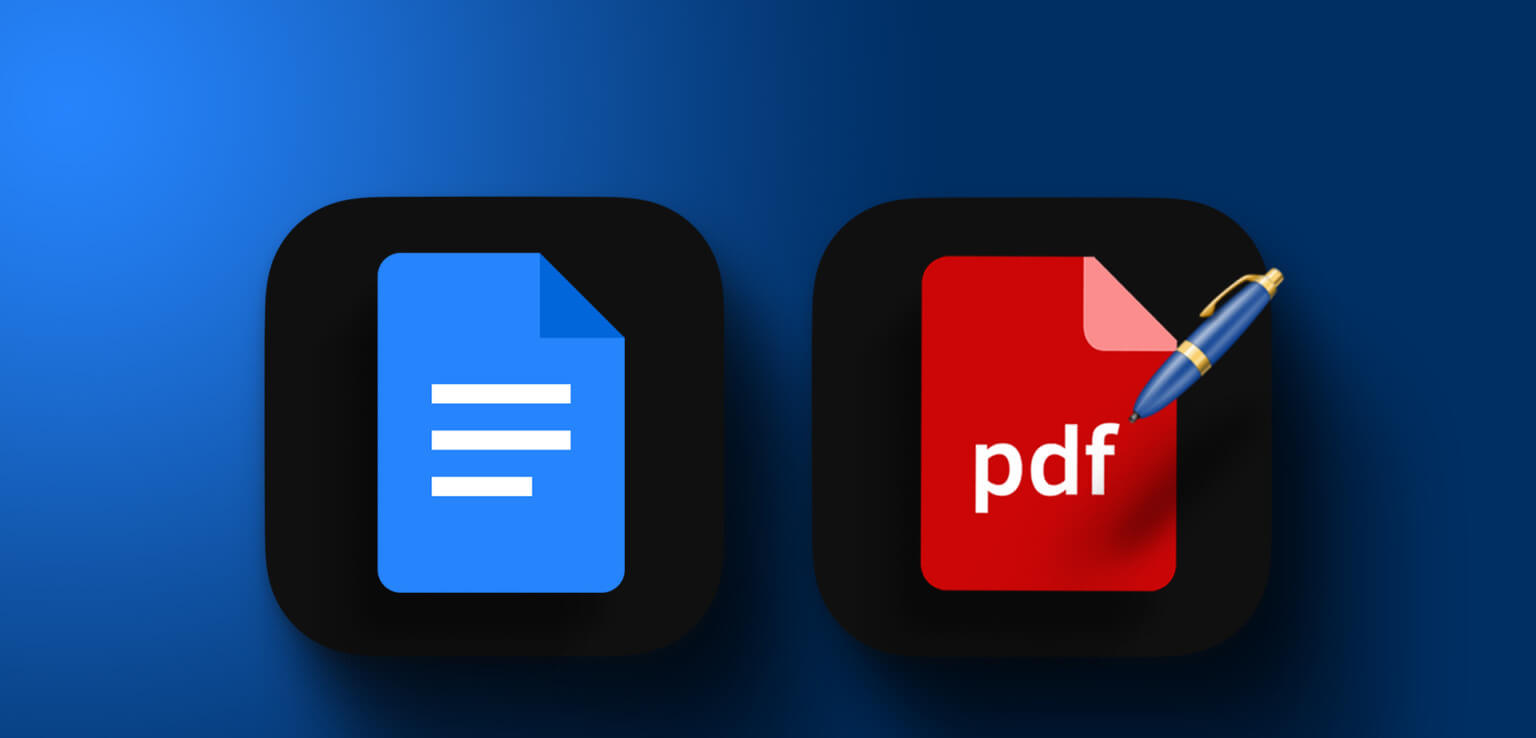
Более того, Редактор Adobe Acrobat PDF К тому же, это не бесплатно. Поэтому использование Google Docs для редактирования PDF-документов кажется отличным решением. В этой статье мы предоставим пошаговые инструкции по добавлению и редактированию PDF-файлов в Google Docs.
Редактирование PDF-файла в Google Docs состоит из трех основных шагов:
- Загрузить PDF-файл.
- Отредактируйте загруженный PDF-файл.
- Наконец, поделитесь измененным PDF-файлом и экспортируйте его.
Начнем с загрузки вашего PDF-файла в Google Docs.
Примечание: К сожалению, открыть PDF-документ в Google Docs на iPhone и Android невозможно. Это можно сделать только в веб-браузере на устройствах Windows или Mac.
1. Загрузите PDF-файл в Google Docs.
Сначала нам нужно загрузить PDF-файл в Google Docs для редактирования и внесения изменений. Однако загрузить PDF-файл напрямую в Google Docs невозможно. Но это несложно. Поэтому нам понадобится Google Drive. Вот как это сделать в веб-браузерах на Windows и Mac.
Загрузите PDF-файл в Google Docs через веб-браузер.
Шаг 1: Открыть Google Drive И войдите в систему на своем компьютере.
Шаг 2: Теперь нажмите новый.
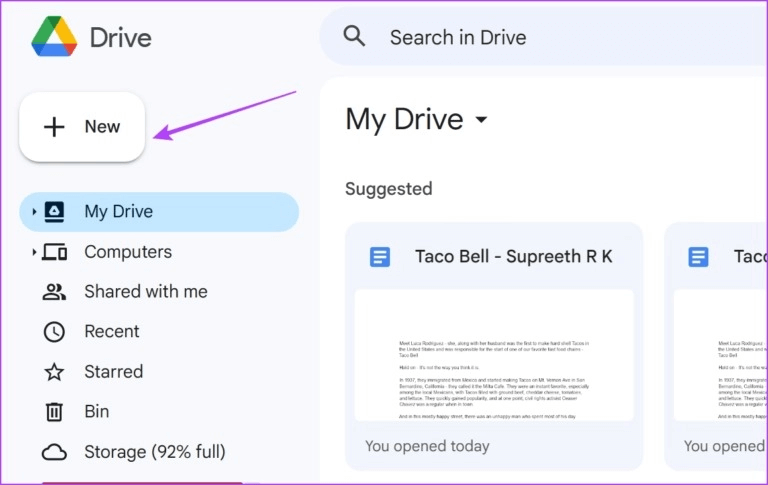
Шаг 3: Нажмите Загрузка файла Чтобы загрузить документ, вам теперь нужно найти его на своем компьютере и выбрать его.
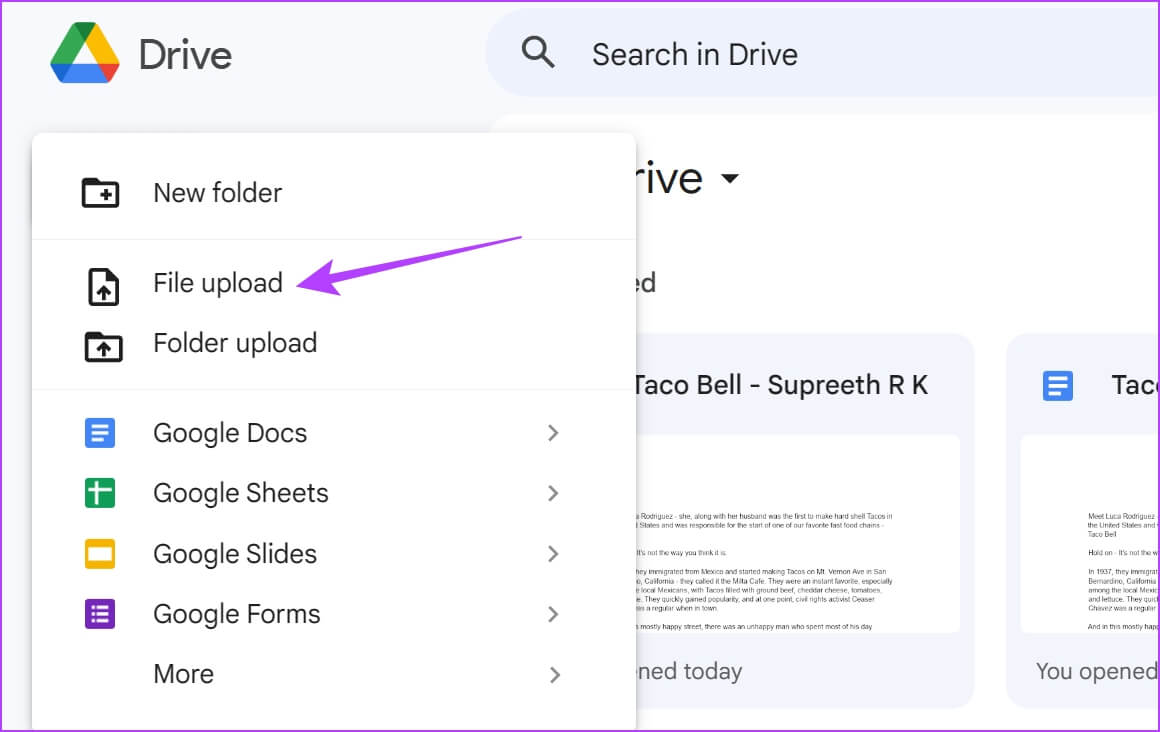
Шаг 4: однажды Загрузите документ, Щелкните правой кнопкой мыши Над ним
Шаг 5: Найдите Открыть с помощью > Google Docs.
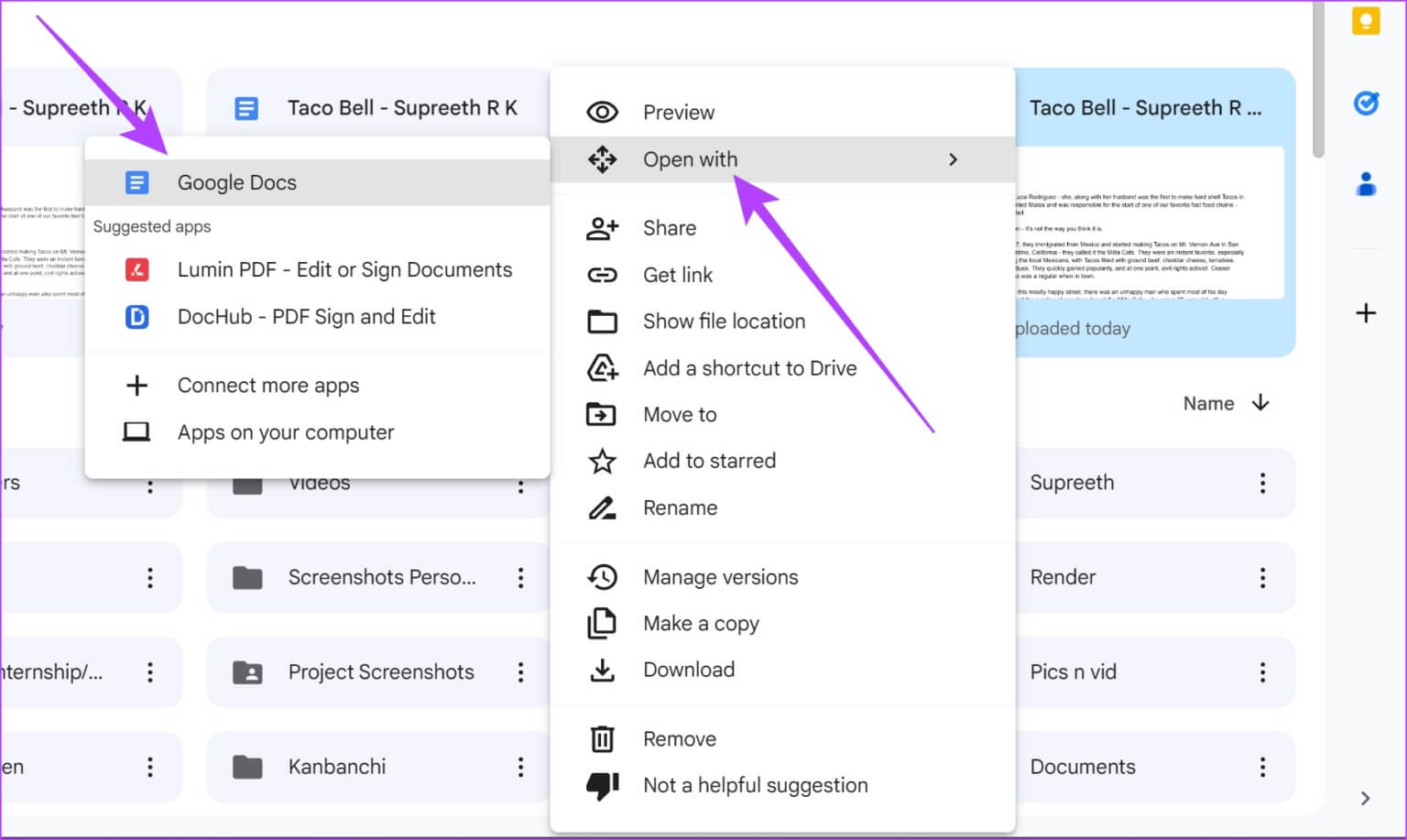
Готово — ваш PDF-файл открыт в Google Docs. Давайте посмотрим, как редактировать и изменять открытый документ в Google Docs.
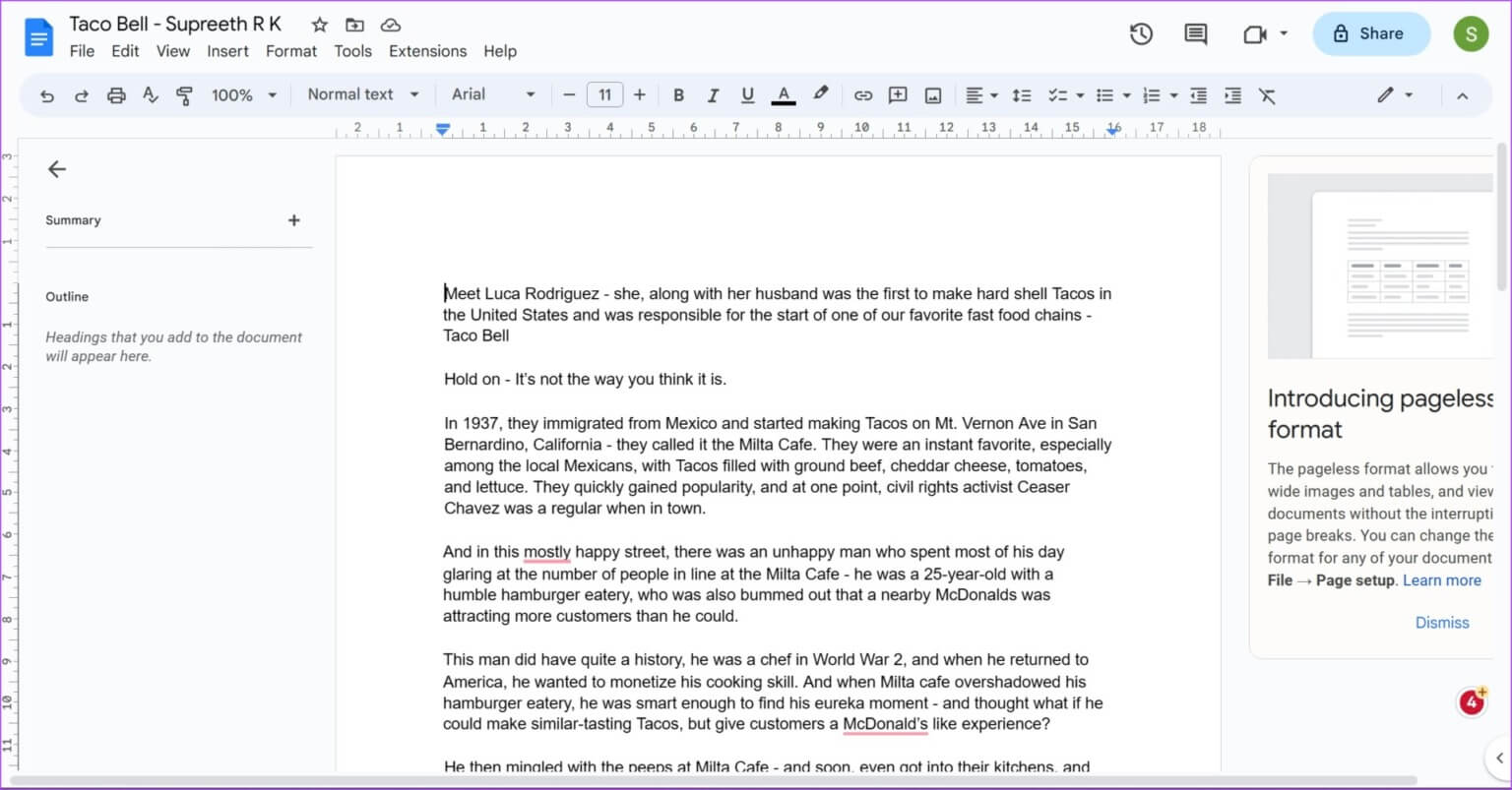
2. Редактируйте PDF-файл в Google Docs
Вот все, что вы можете сделать, открыв PDF-файл в Google Docs.
- Добавьте или отредактируйте текст.
- Изменяйте размер и порядок изображений.
- Добавляйте новые изображения, диаграммы, таблицы и элементы.
...и используйте любые возможные инструменты, доступные в Google Docs.
Однако не все PDF-документы открываются в Google Docs без проблем. Некоторые символы могут быть не распознаны, а некоторые изображения или объекты в документе могут отсутствовать или быть искажены. В результате форматирование исходного PDF-файла может быть утеряно.
После редактирования PDF-файла в Google Docs вы можете поделиться им и экспортировать его из Google Docs.
Совет: обратите на это внимание! Простые способы составления списка акций в Google Docs.
3. Экспортируйте отредактированный PDF-файл в Google Docs.
Вот как скачать отредактированный документ из Google Docs в формате PDF на Windows и Mac. Вы можете либо повторно скачать документ в формате PDF, либо экспортировать его в формате HTML, .docx, EPUB, ODF и других форматах, поддерживаемых Google Docs.
Шаг 1: Нажмите Вариант файла على Панель инструментов В вашем документе.
Шаг 2: Нажмите Скачать.
Шаг 3: Теперь вы можете выбирать между различными форматами документов.
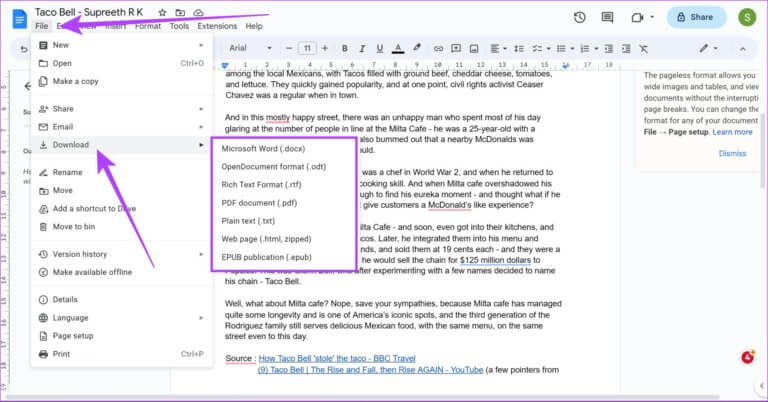
Экспортированный документ будет загружен на ваш компьютер. Кроме того, вы можете сохранить любой документ Word в Google Docs как PDF-файл, используя аналогичный метод.
У нас также есть подробное руководство по:Сохраните Google Docs как файлы PDF Если вы хотите узнать больше.
Вот и всё, что вам нужно знать о редактировании PDF-документов в Google Docs. Если у вас остались вопросы, ознакомьтесь с разделом часто задаваемых вопросов ниже.
Общие вопросы
В1. Можно ли открывать PDF-файлы в мобильном приложении Google Docs?
Ответ: Нет. Данную опцию использовать невозможно. Открыть с помощью На Google Диске, чтобы открыть PDF-документ в Google Docs на iPhone и Android.
В2. Можно ли подписать PDF-файл в Google Docs?
Ответ: К сожалению, в Google Docs нет встроенной функции добавления цифровых подписей в PDF-документы.
В3. Можно ли вставить PDF-документ в Google Docs?
В Google Docs можно вставить только ссылку на PDF-документ.
Быстро редактировать PDF
Мы надеемся, что эта статья поможет вам редактировать и заполнять PDF-файлы в Google Docs. Однако мы надеемся, что Google выпустит специальный инструмент для просмотра и редактирования PDF-файлов. Просмотрщик PDF-файлов на Google Drive довольно прост, и его возможности ограничены. А пока вы можете сохранить эту статью и использовать её для редактирования PDF-файлов в Google Docs.